Screenhero:屏幕共享和与同行同时工作
是否曾经需要复杂软件方面的帮助,但您可信赖的同事远在地球另一端却无法为您提供帮助?远程协助之类的东西可以做到,但是使用像 Screenhero 这样的程序,您将获得远程协助程序中不存在的功能。
当与其他人共享您的屏幕时,Screenhero会为你们每个人提供自己的鼠标光标,让你们都能够控制安装在主机计算机上的任何软件。
该程序是完全免费的,使用起来没有任何麻烦,因为只需单击一个按钮即可完成共享。两个用户都必须注册一个帐户并使用类似信使的程序。它的工作原理类似于 Mac OS 上的共享屏幕功能,但在跨平台工作的意义上它更好。
推荐阅读: 使用 GoVisually 远程协作设计项目
入门
这是使用 Screenhero 的方法。首先,前往 Screenhero 网站下载程序。
有一个Windows(7 和 8)和Mac(10.6.8 及更高版本)版本,涵盖了大多数用户。安装该程序后,运行它,您将看到此登录屏幕。单击底部的创建新帐户,填写您的详细信息,然后您就可以开始使用 Screenhero 了。
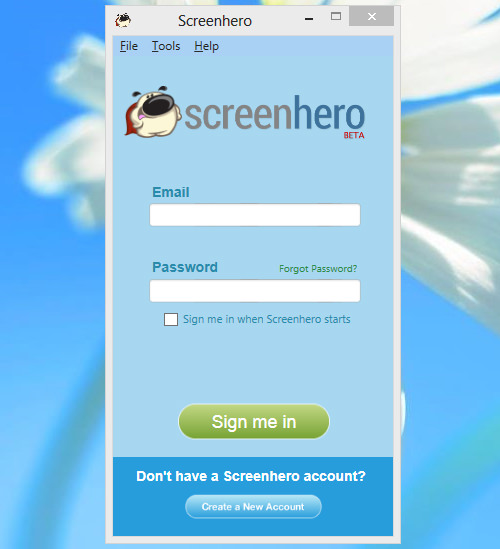
Screenhero 看起来很简单。您只需输入他们的电子邮件即可添加其他用户,他们将出现在您的联系人列表中。
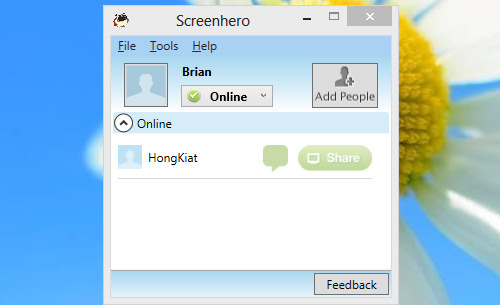
Screenhero 的屏幕共享功能
将联系人添加到您的列表后,您可以通过按他们姓名旁边的绿色聊天框与他们聊天。将弹出一个聊天框,您可以开始与他们聊天。
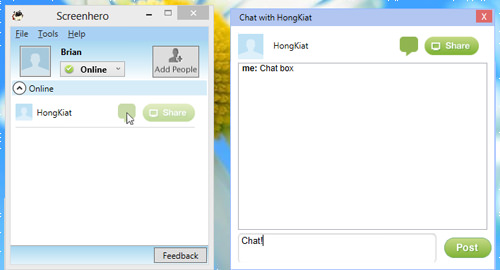
要与其他用户共享程序窗口或整个屏幕,单击“共享”按钮即可。当您请求共享您的屏幕时,其他人将收到他们可以接受或忽略的通知。
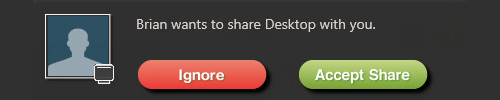
接受共享的人将获得对共享程序的控制权,每个用户都会得到自己的鼠标光标,上面标有他们的名字。
这是我这边的样子。你可以看到我的光标,而 hongkiat 控制着另一个光标。我们可以同时编辑 Excel 电子表格。
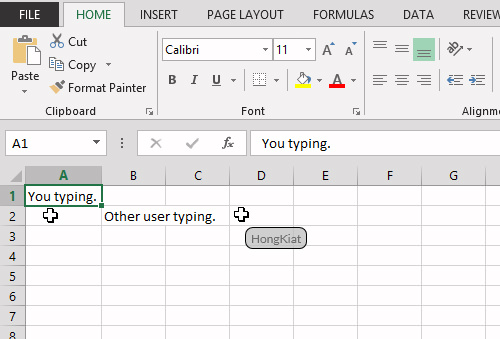
在 hongkiat 方面,他得到的视图与我所看到的几乎相同,但在一个窗口窗体中,标记为“Brian 的桌面”。
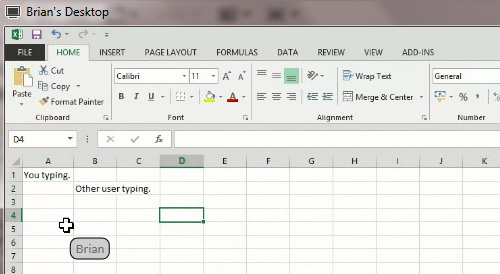
可以使用 2 个鼠标光标共享和控制任何程序。

这个程序可能非常适合用于故障排除或向某人展示如何使用程序,让两个用户真正地在同一页面上。
